Воспользуйтесь надежным механизмом печати и простым интерфейсом для массовой печати различных типов документов. С Print Conductor вы сможете быстро печатать документы без открытия сторонних программ, предварительно отсортировав их в Списке, выбирать источник бумаги, задавать гибкие настройки и полностью контролировать процесс пакетной печати.
Перейти к описанию функции:
- Формируйте Списки Документов
- Автоматизируйте печать на любом современном принтере
- Настройте печать под ваши нужды
- Используйте дополнительные служебные страницы: титульные страницы и отчеты
- Установите тип сортировки документов
- Отправляйте все файлы в режиме печати одним заданием
- Печатайте несколько страниц на листе
- Добавляйте и настраивайте водяной знак
- Сохраняйте и загружайте профили настроек
- Другие возможности
Print Conductor поддерживает печать всех популярных типов документов: PDF-файлов, файлов Word и Excel, различных офисных документов, документации, изображений и многих других - ознакомьтесь с полным списком поддерживаемых форматов файлов.
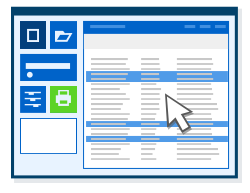
Формируйте Списки Документов
Print Conductor предлагает простой и удобный интерфейс для добавления и упорядочивания файлов перед сеансом печати. Добавляйте файлы, используя функцию перетаскивания или диалоговое окно Добавить документы. Выбирайте определенные типы документов из папки и подпапок. Меняйте очередность файлов в списке, сортируйте добавленные файлы по названию, формату, размеру, дате изменения, количеству копий, источнику бумаги или диапазону страниц. Вы можете также загрузить (Импорт списка) или сохранить (Экспорт списка) ваш список документов для последующего использования. С Print Conductor вы можете:
- Добавлять файлы в Список с помощью перетаскивания мышью (drag'n'drop)
- Добавлять все файлы из папки
- Добавлять все файлы из архивов RAR, ZIP или 7ZIP
- Загружать список ссылок для пакетной печати веб-страниц
- Добавлять сообщения эл. почты непосредственно из Microsoft Outlook с помощью перетаскивания мышью (drag'n'drop)
- Добавлять отдельные файлов в Список
- Добавлять файлы в Список с помощью диалогового окна Добавить документы
- Добавлять только определенные типы файлов из папки или подпапки
- Создавать и сохранять Списки Документов для регулярного использования
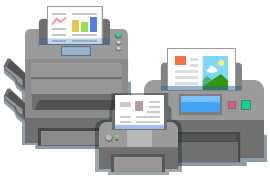
Автоматизируйте печать на любом современном принтере
Print Conductor поддерживает любой современный принтер, установленный на вашем ПК, будь то локальный, виртуальный, сетевой принтер или любое другое устройство печати, распознанное вашей системой как принтер. Вы можете изменить настройки принтера непосредственно из главного окна программы:
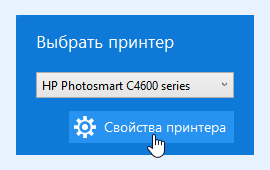
Локальный принтер
Print Conductor работает с лазерными, струйными, многофункциональными принтерами (МФУ), плоттерами, принтерами этикеток и штрих-кодов и другими устройствами печати, подключенными напрямую к вашему ПК.
Сетевой принтер
Print Conductor позволяет настроить удаленную пакетную печать через сетевые принтеры, установленные у вас дома или в офисе. Сетевые принтеры можно легко "расшарить" для нескольких компьютеров в офисной сети.
Виртуальный принтер
Print Conductor работает с виртуальными принтерами. Виртуальный принтер - это программа, интерфейс которой аналогичен обычному драйверу принтера, но реальным принтером она не управляет. Результат обработки обычно записывается в файл. Виртуальные принтеры, такие как, например, Универсальный Конвертер Документов, часто используются для:
- Конвертации документов в другой формат, например TIFF или многостраничный PDF
- Предварительного просмотра документа, чтобы проверить, как именно будет выглядеть документ при печати и при этом не тратить чернила и бумагу на черновые варианты
- Удаленной печати документов через Интернет, например, со смартфонов
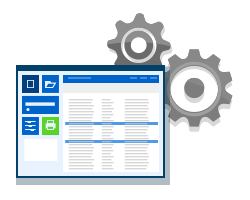
Настройте печать под ваши нужды
В большинстве случаев вам не придется менять настройки Print Conductor, установленные по умолчанию, чтобы автоматически печатать ваши файлы. Однако вы можете установить различные параметры для каждого или всех документов в списке: указать источник бумаги, количество копий, тип сортировки, цветная или черно-белая печать и другие. Вот основные параметры печати, которые вы можете установить:
- Количество копий
- Диапазон страниц
- Источник бумаги (входной лоток принтера)
- Двусторонняя или односторонняя печать
- Цветовой режим
- Ориентация страниц
- Авторотация страниц
- Масштабирование страниц при печати
Ознакомьтесь с нашими разделами How To (на английском) или напишите нам.
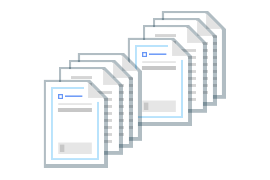
Используйте дополнительные служебные страницы: титульные страницы и отчеты
Print Conductor может создавать дополнительные титульные страницы и отчеты. С помощью титульной страницы (разделительной обложки) вы можете отделять напечатанные копии ваших документов, а с помощью отчетов – спрогнозировать нужный объем бумаги и получать данные о завершенных заданиях на печать.
Шаблоны титульной страницы
Функция Печать титульной страницы поможет разделить отпечатанные экземпляры документов, чтобы те не перемешались. Вы можете выбрать различные шаблоны:
- Пустая страница (Blank) – пустой лист бумаги;
- Пять типов Обложки (Cover) – разделительный лист с метаданными файла: имя файла, номер файла в Списке, имя папки, путь к папке, тип файла;
- Имя файла с логотипом программы (Filename with Print Conductor logo) – шаблон по умолчанию;
- Имя файла без логотипа программы (Filename without Print Conductor logo);
- Имя файла без расширения (Filename without extension);
- Имя папки;
- Путь к папке.
Кроме того, можно выбрать опцию Выбрать файл (-Browse for file-), чтобы загрузить в качестве шаблона свой файл (любого формата, который поддерживает Print Conductor).
Конструктор Титульных Страниц
Не подошли встроенные шаблоны титульных страниц? Воспользуйтесь Конструктором Титульных Страниц (Cover page Designer). С его помощью вы можете создать свой собственный шаблон титульной страницы и сохранить его в виде файла Cover (*.cover), который может состоять из нескольких элементов: текста, изображения, штрихкода или прямоугольника.
Как использовать титульные страницы (на английском)
Предварительный отчет, подробный отчет и страница отчета
Отчеты показывают информацию о работе программы. Print Conductor может создавать:
- Предварительный отчет перед началом сеанса печати (Print estimation report). Включите отображение оценочного отчета с предполагаемым объемом бумаги перед началом сеанса печати. Он показывает количество бумаги, которое потребуется для этого сеанса печати, поэтому вы можете прогнозировать, сколько бумаги должно быть загружено в источник бумаги;
- Подробный отчет (Detailed report) – диалоговое окно с краткой сводкой, включающей названия документов и количество напечатанных страниц. Может быть сохранен как отдельный PDF;
- Страница отчета (Report page) – итоговый отчет после сеанса печати. Он показывает, сколько документов было успешно напечатано, и указывает их типы файлов. Также отображается общее количество документов, напечатанных с момента установки программы.
Установите тип сортировки документов
При печати списка документов, включающего нескольких копий одного или нескольких документов, вам может потребоваться их сортировка. Вы можете задать определенную последовательность, согласно которой документы и их копии будут упорядочиваться при печати. Print Conductor может упорядочить ваши файлы тремя способами: постранично, подокументно или покомплектно.
Постранично (By pages)
Страницы печатаются вместе – распечатки будут идти постранично: страница #1,1,1, страница #2,2,2, страница #3,3,3 копий первого документа, затем то же самое для второго документа и т. д.
Подокументно (By documents)
Документы печатаются вместе – распечатки будут идти копией документа по копии документа: документ #1 (копии 1, 2, 3...), затем документ #2 (копии 1, 2, 3...) и т. д.
По умолчанию, сортировка установлена Подокументно (By documents).
Кроме того, можно распечатать весь Список Документов несколько раз. Вы можете сделать это с помощью функции Print the file list ("Распечатать список файлов") в Расширенных Настройках.
Отправляйте все файлы в режиме печати одним заданием
В Print Conductor есть специальный режим – печать единым заданием (Single print job mode). В этом режиме вместо того, чтобы отправлять в очередь каждый файл один за другим, Print Conductor сначала объединяет все файлы из Списка Документов в один многостраничный файл.
Этот режим имеет несколько преимуществ:
- ваши файлы будут гарантированно распечатаны в заданном вами порядке;
- не нужно вводить ID или пароль для каждого файла (если у вас есть такие ограничения по безопасности в офисе);
- порядок следования файлов не будет нарушен системой Windows или другими заданиями печати, отправленными другими пользователями на тот же принтер.
Как настроить печать единым заданием (на английском)
Печатайте несколько страниц на листе
Print Conductor имеет режим "коллаж" (Multiple pages per sheet mode), который позволяет размещать две или более страниц на одном листе бумаги. Он работает с многостраничными документами. Вы можете выбрать, сколько страниц расположить на листе бумаги, добавить нумерацию страниц, задать расстояния по вертикали и горизонтали и другие параметры.
Как печатать в режиме "коллаж" (на английском)
Видеоинструкция на YouTube (на английском)
Добавляйте и настраивайте водяной знак
Print Conductor позволяет вставлять водяные знаки на все или выбранные страницы. Можно наложить три типа водяных знаков:
- Текстовый водяной знак
- Водяной знак изображения
- Штрихкод
Для текстового водяного знака вы можете ввести любой текст, добавить номера страниц или метаданные исходного файла на страницы, например, имя файла (Filename) или папку файла (File folder). Простые элементы управления и макросы помогут гибко настроить водяной знак: стиль шрифта, выравнивание, поля, поворот и цвет фона.
Как настроить наложение водяного знака (на английском)

Сохраняйте и загружайте профили настроек
Вы можете создавать профили, в которых хранятся настройки Print Conductor – для различных задач, проектов или пользователей.
Чтобы сохранить текущие настройки, нажмите кнопку Настройки на главном окне Print Conductor и измените их так, как нужно, и используйте кнопку Экспортировать. Настройки будут сохранены в виде .ini файла. Таким образом, можно сохранить несколько профилей для разных задач и загружать их с помощью кнопки Импортировать. Если вы внесли изменения в текущие настройки Print Conductor и хотите сохранить эти изменения в файле .ini, нужно повторно сохранить профиль.
Кроме того, вы можете запускать Print Conductor с предварительно сохраненными настройками и Списком Документов из командной строки.
Как сохранять и загружать профили Настроек (на английском)
Другие возможности
Работа с вложениями
- Печать электронных писем Microsoft Outlook EML и MSG с вложениями
- Печать PDF-файлов с аннотациями или без них
- Печать файлов в формате PDF Portfolio
Работа с файлами Microsoft Word
- Возможность автоматического обновления полей перед печатью
- Возможность скрыть исправления перед печатью
- Возможность пропустить комментарии перед печатью
- Возможность выбора режима разметки (Markup mode)
Работа с PDF-файлами
- Печать PDF с аннотациями или без
- Имитация наложения цветов ("оверпринт")
- Выбор предварительной сортировки файлов PDF Portfolio
- Выбор наиболее подходящего движка печати PDF
Прочие функции
- Печать в оттенках серого
- Двусторонняя печать
- Печать буклетов
- Автоматический выбор лотка принтера в зависимости от формата листа
- Различные входные лотки принтера для документов и служебных страниц
- Возможность удаления файлов после печати (опционально)
- Пакетная печать файлов PDF, DOC и DOCX, защищенных паролем
- Обработка файлов с длиной пути файла более 260 символов




